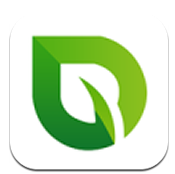mt管理器无文件怎么办
2025-01-09 10:14:35来源:sxtmmc编辑:佚名
mt管理器是一款功能强大的文件管理工具,广泛应用于android设备。然而,有时你可能会遇到mt管理器中没有文件的情况。本文将为你提供全面的解决方案,帮助你解决这一问题。
一、检查并开启权限
mt管理器无法显示文件,最常见的原因是权限问题。以下是开启mt管理器权限的步骤:
1. 打开手机设置:在手机主屏幕或应用列表中找到并点击“设置”。
2. 进入应用设置:在设置页面中,找到并点击“应用设置”一栏。
3. 打开授权管理:在root权限页面中,找到并点击“授权管理”。
4. 管理应用权限:进入授权管理后,点击“应用权限管理”。

5. 进入mt管理器权限页面:在应用权限管理页面中,找到并点击mt管理器。
6. 开启读写权限:在mt管理器权限页面中,将“读写手机储存”一栏打开。
完成这些步骤后,mt管理器应该能够正常显示你手机中的文件了。
二、通过shizuku绕过系统限制
对于android 13及以上版本,系统限制可能更严格,导致mt管理器无法访问某些文件。这时,你可以通过shizuku工具绕过这些限制:
1. 安装shizuku:首先,你需要在手机上安装shizuku应用。
2. 激活shizuku:打开shizuku应用,按照提示进行激活。这通常需要你通过adb命令或使用其他授权工具。
3. 授权mt管理器:在shizuku中,将mt管理器添加为授权应用。
4. 使用mt管理器:重新启动mt管理器,你应该能够访问之前无法访问的文件了。
三、其他可能的解决方法
如果上述方法都没有解决问题,你可以尝试以下步骤:
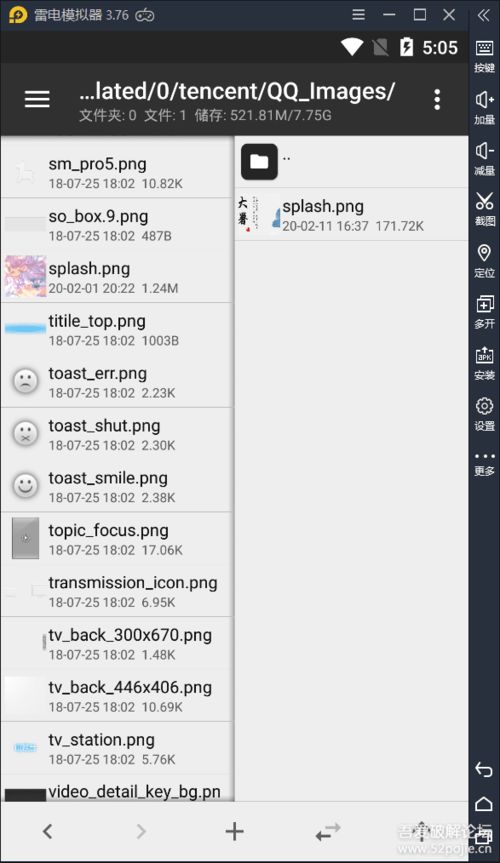
1. 重启设备:有时,简单的重启操作可以解决权限或应用问题。
2. 更新mt管理器:确保你使用的是最新版本的mt管理器,因为旧版本可能存在一些已知问题。
3. 检查文件路径:确认你正在查找的文件路径是否正确。有时,文件可能被移动或删除。
4. 使用其他文件管理应用:如果mt管理器仍然无法显示文件,你可以尝试使用其他文件管理应用,如es文件浏览器,看看是否能够正常访问。
四、注意事项
- 在进行任何权限或系统设置更改时,请确保你了解这些更改的潜在风险。
- 如果你不熟悉adb命令或shizuku的使用,建议在寻求专业人士帮助的情况下进行操作。
- 定期备份你的重要文件,以防意外丢失。
通过以上步骤,你应该能够解决mt管理器没有文件的问题。如果问题仍然存在,建议联系mt管理器的开发者或查看相关的技术支持论坛,获取更具体的帮助。